Mengaktifkan opsi NFC adalah ide yang baik bagi Anda sebagai pengguna untuk mendapatkan kenyamanan. Fitur NFC ini tersedia di Android dan iPhone, jadi bagaimana cara menggunakan NFC di kedua perangkat ini?
NFC sendiri merupakan singkatan dari Near Field Communication. Fitur ini berguna untuk menghubungkan dua perangkat sekaligus. Kuncinya adalah mendekatkan perangkat. Sebagai pengguna, kelebihan fitur ini sangat banyak. Salah satu kelebihannya adalah Anda bisa mendapatkan kemudahan untuk mentransfer data.
Sebelum kita memutuskan untuk menggunakan fungsi ini, kita perlu memahami cara kerjanya. Jadi, sebagai hasil dari memanfaatkan fungsi ini, Anda akan bisa mendapatkan hasil maksimal darinya. Fungsi dasar NFC adalah untuk mentransfer informasi melalui gelombang radio, seperti WiFi atau Bluetooth.
Induksi elektromagnetik adalah mekanisme di balik teknologi ini. Frekuensi transmisi NFC adalah 13,56 MHz. Dengan frekuensi ini, kecepatan transmisi setara dengan 424 kbps. Saat Anda menggunakan fungsi NFC ini, Anda dapat mengirim data dengan benar. Selain itu, fungsi NFC ini juga dapat menghasilkan arus listrik pada komponen pasif NFC.
Fitur NFC ini tersedia di Android dan iPhone, jadi bagaimana Anda menggunakannya di kedua perangkat?
Table of Contents
Cara Mudah Mengecek Ketersediaan Fitur NFC pada Handphone Anda

Fitur NFC sudah didukung oleh berbagai sistem operasi seperti android, iOS, symbian dan sistem operasi lainnya. Brand-brand smartphone di seluruh dunia pun sudah hampir seluruhnya memiliki fitur ini.
Jika anda masih bingung dan bertanya-tanya apakah smartphone Anda memiliki fitur ini, berikut adalah langkah mudah untuk mengecek fitur NFC:
- Coba untuk Membagikan File
Buka menu settings dan cari opsi “NFC” atau “Koneksi dan berbagi” (Connection and Sharing) Jika handphone Anda memiliki fitur NFC, Anda akan melihat opsi untuk mengaktifkan atau menonaktifkan NFC di bagian atas menu. Jika tidak maka opsi NFC mungkin tidak muncul atau tidak dapat diaktifkan. - Cek “Wallet & Apple Pay” ( Khusus Apple User)
Untuk Iphone user, kalian bisa membuka menu pengaturan (Settings) di iPhone Anda dan cari “Wallet & Apple Pay” dan buka menu ini. Anda akan melihat opsi untuk mengaktifkan atau menonaktifkan NFC di bagian atas menu. - Periksa spesifikasi handphone Anda secara online untuk melihat apakah handphone Anda dilengkapi dengan fitur NFC atau tidak.
Penting untuk diketahui jika ponsel smartphone Anda memiliki sistem operasi yang lebih lama, kemungkinan besar tidak mendukung fitur NFC ini.
Bagaimana Cara Menggunakan NFC pada Android?
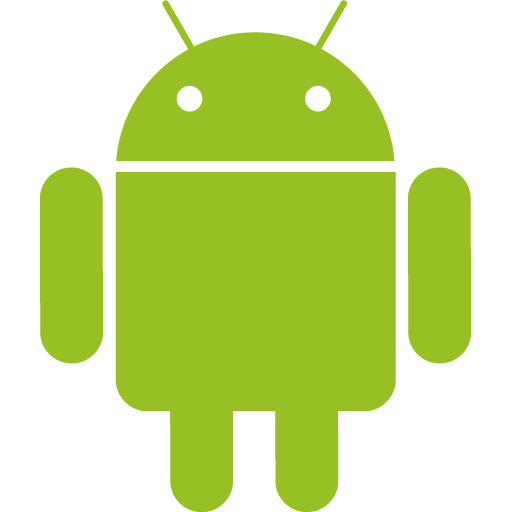
Pada perangkat Android, tarik ke bawah Menu Pengaturan Cepat dan Anda akan segera menemukan NFC. Kemudian Anda dapat mengetuk ikon “NFC” untuk mengaktifkan nya.
Anda juga dapat mencari opsi NFC di Pengaturan > Lainnya atau Pengaturan > Nirkabel & Jaringan.
Jika ponsel Android Anda memiliki NFC, Anda harus mengaktifkan chip dan mengaktifkan Android Beam agar Anda dapat menggunakannya:
- Buka Pengaturan > Nirkabel & Jaringan
- Klik ikon “NFC” untuk mengaktifkan nya. Fungsi Android Beam juga akan otomatis menyala
- Jika Android Beam tidak menyala secara otomatis, cukup ketuk dan pilih “Ya” untuk menyalakannya
Setelah menyiapkan NFC di Android, Anda dapat mulai menggunakannya. Namun, agar sukses saat berbagi data, ingatlah hal-hal berikut:
- Ponsel pengirim dan penerima harus berkemampuan NFC dan menjalankan Android Beam
- Kedua gadget tidak boleh tidur atau terkunci
- Jangan biarkan perangkat Anda dipisahkan sampai setelah “beaming” dimulai
Untuk mengirim foto atau file, buka foto atau file di perangkat Anda. Kemudian ketuk kedua perangkat secara bersamaan. Anda tidak perlu memilih opsi “kirim melalui” dalam situasi ini. Hubungkan kedua perangkat bersama-sama. Cukup konfirmasi transfer saat diminta dengan menyentuh “sentuh untuk memancarkan”. Saat kedua perangkat bersentuhan satu sama lain, Anda akan mendapatkan umpan balik audio dan sentuhan. Saat file atau konten selesai dipancarkan, Anda akan mendengar umpan balik audio.
Bagaimana Cara Menggunakan NFC pada iPhone?
Fitur NFC dapat digunakan dalam berbagai cara tergantung pada model iPhone. Fitur “NFC Tag Reader” sekarang diaktifkan secara default untuk semua pengguna iOS 14 yang memiliki iPhone 7 atau lebih baru. Anda tidak memerlukan aplikasi pihak ketiga untuk membaca tag NFC di iPhone 7 atau yang lebih baru. Anda dapat mengaktifkan nya dengan mengetuk tombol NFC di pusat kendali dan mendekatkan iPhone Anda ke tag NFC.
Jika tombol tidak muncul di layar Anda, Anda mungkin perlu menambahkannya ke Pusat Kontrol. Ikuti langkah ini:
- Pertama buka aplikasi Pengaturan di iPhone Anda
- Kemudian pilih opsi “Pusat Kontrol”
- Gulir ke bawah dan ketuk tombol plus hijau di sebelah kiri “NFC Tag Reader”
Model iPhone XS (Max), iPhone XR, iPhone 11 serta iPhone 11 Pro (Max) dan iPhone SE (generasi ke-2), di sisi lain, menampilkan apa yang disebut fungsi “Pembacaan Tag Latar Belakang”. Saat layar iPhone dihidupkan, semua tag NFC dapat dibaca tanpa harus memulai Pembaca Tag NFC terlebih dahulu. IPhone kemudian mencari sinyal yang sudah ada di latar belakang. Ketika tag terdeteksi, pemberitahuan akan muncul di layar.
Cara Menggunakan NFC Dalam Kegiatan Sehari-hari

Cara menggunakan NFC dapat dioptimalkan dalam berbagai kegiatan sehari-hari guna memberikan kemudahan serta meningkatkan efisiensi. Berikut adalah penggunaan fitur NFC dalam kegiatan sehari-hari :
Melakukan Pembayaran
Fitur NFC memungkinkan pengguna untuk melakukan transaksi pembayaran secara nirkontak dengan mudah dan cepat. Canggih bukan? Berikut adalah cara umum menggunakan fitur NFC ketika melakukan pembayaran
- Pastikan ponsel Anda sudah memiliki fitur NFC dan NFC sudah diaktifkan.
- Letakkan handphone atau media lain yang digunakan di dekat terminal pembayaran yang mendukung teknologi NFC.
- Tunggu beberapa saat hingga transaksi pembayaran selesai diproses.
- Jika transaksi pembayaran berhasil, Anda akan menerima konfirmasi pembayaran pada layar handphone atau terminal pembayaran.
- Masukkan PIN atau tanda tangan untuk mengkonfirmasi pembayaran (opsional)
Mengecek & Mengisi Ulang Saldo E-Money
Teknologi NFC juga dapat digunakan untuk melakukan pengecekan dan pengisian saldo uang elektronik atau E-Money.
E-money sering digunakan untuk melakukan transaksi pembayaran pada berbagai layanan, seperti transportasi umum, belanja online, jadi sangat penting untuk memastikan saldo E-Money yang cukup sebelum melakukan transaksi.
Mengecek Saldo E-Money
- Pastikan ponsel Anda sudah memiliki fitur NFC dan NFC sudah diaktifkan.
- Tempelkan kartu e-money Anda pada area NFC pada ponsel Anda.
- Tunggu beberapa detik hingga ponsel membaca informasi dari kartu e-money Anda.
- Setelah diproses, Anda akan menerima notifikasi atau pesan yang berisi informasi jumlah saldo yang tersedia pada kartu e-money Anda.
Mengecek Saldo E-Money
- Pastikan ponsel Anda sudah memiliki fitur NFC dan NFC sudah diaktifkan.
- Buka aplikasi saldo e-money yang telah terpasang pada ponsel Anda. Yang umum digunakan seperti Shopee, Tokopedia, Bukalapak.
- Pada menu utama aplikasi, pilih opsi pengisian saldo atau “Top Up”
- Tempelkan kartu e-money Anda pada area NFC pada ponsel Anda.
- Tunggu beberapa detik hingga layar ponsel menunjukan page masukkan nominal saldo yang ingin Anda isi.
- Setelah itu, tekan tombol “kirim” , “isi saldo”, atau “bayar” pada aplikasi.
- Tunggu beberapa saat hingga transaksi selesai diproses.
- Jika transaksi berhasil, Anda akan menerima konfirmasi pembayaran pada layar ponsel atau melalui notifikasi pada aplikasi
Tips : Pastikan bahwa aplikasi saldo e-money yang digunakan telah terhubung dengan kartu e-money.
Menggunakan Untuk Membayar TOL

Anda juga dapat menggunakan NFC di HP Android Anda untuk membayar tol secara mudah dan praktis. Berikut adalah langkah-langkah menggunakan NFC di HP Android untuk membayar tol :
- Aktifkan NFC di pengaturan ponsel Anda.
- Unduh dan instal aplikasi pembayaran tol yang mendukung NFC.
- Buka aplikasi pembayaran tol dan masuk ke akun Anda.
- Dekatkan ponsel Anda dengan gerbang tol yang memiliki fitur NFC.
- Ketika notifikasi muncul di layar ponsel, ketuk opsi untuk membayar dengan NFC.
- Dekatkan bagian belakang ponsel yang memiliki NFC dengan gerbang tol.
- Pastikan ponsel Anda berada dalam jarak dekat dengan gerbang tol.
- Tunggu sebentar hingga transaksi selesai diproses.
- Periksa pemberitahuan di layar ponsel yang menunjukkan pembayaran berhasil dilakukan.
- Pastikan Anda memiliki saldo yang cukup di aplikasi pembayaran tol.
Mengetes Keaslian E-KTP
Untuk melakukan pengecekan keaslian E-KTP dengan fitur NFC, langkah-langkahnya adalah sebagai berikut:
- Pastikan ponsel Anda sudah memiliki fitur NFC dan NFC sudah diaktifkan.
- Unduh aplikasi yang mendukung pengecekan keaslian E-KTP dan buka aplikasi yang telah terpasang pada smartphone Anda.
- Tempelkan E-KTP Anda pada area NFC pada smartphone Anda.
- Tunggu beberapa detik hingga smartphone membaca informasi pada chip NFC pada E-KTP Anda.
- Setelah itu, informasi pada E-KTP akan muncul pada layar smartphone Anda.Pastikan bahwa informasi pada layar smartphone sesuai dengan informasi yang terdapat pada E-KTP fisik.
- E-KTP Anda bisa disimpulkan sebagai asli jika yang ditampilkan pada layar smartphone sesuai dengan informasi pada E-KTP fisik asli milik Anda.
Melakukan Kegiatan Berbisnis
Fitur NFC dapat membantu kegiatan berbisnis Anda menjadi lebih efisien dan mudah. Seperti melakukan pemasaran atau promosi, fitur NFC bisa digunakan sebagai smart poster atau brosur. Hal ini dapat meningkatkan interaksi dengan calon pelanggan. Dengan cara ini, Anda tidak perlu lagi khawatir jika calon pelanggan kehilangan brosur kertas, sehingga potensi kerugian dapat diminimalkan.
Atau Anda sedang melakukan kegiatan Networking untuk menemukan mitra berbisnis ? dengan fitur NFC Anda dapat membagikan kontak secara wireless.
Baca Juga: Cara Promosi Paling Ampuh Dalam Berbisnis dengan Networking
Membuka Pintu
Fitur NFC dapat dimanfaatkan untuk membuka pintu dengan lebih mudah dan efisien melalui smart tag NFC. Anda hanya perlu melambaikan tag di depan kenop pintu atau men-tap kartu pada gagang pintu, dan secara otomatis pintu akan terbuka. Namun, saat ini teknologi ini masih dalam pengembangan dan belum sepenuhnya matang.
Wifi Scanning

Wifi sekolah atau rumah Anda memiliki password Wifi yang panjang dan Rumit ? Tidak perlu khawatir lagi ! fitur NFC dapat digunakan untuk memudahkan proses pengaturan jaringan Wi-Fi dengan cara melakukan scanning.
Cukup dengan menyentuh perangkat NFC-enabled ke tag NFC di perangkat Wi-Fi, maka informasi konfigurasi Wi-Fi akan terbaca dan perangkat akan secara otomatis terhubung ke jaringan Wi-Fi yang terkait.
Namun penting untuk diketahui perangkat Wi-Fi harus mendukung fitur NFC untuk bisa melakukan scanning ini.
Profile Sharing (Berbagi Profil)
Kegunaan teknologi Near Field Communication (NFC) untuk berbagi profil terletak pada kemampuannya untuk memfasilitasi pertukaran informasi pribadi yang cepat dan mudah, seperti detail kontak, profil media sosial, dan data lainnya. Hanya dengan mendekatkan ponsel dengan produk seperti Kartu Nama NFC dan Tag Pintar, lalu proses pertukaran informasi antar individu, bisnis ataupun organisasi dapat dilakukan dengan mudahnya dimanapun dan kapanpun.
Dengan adanya NFC juga, melahirkan gaya hidup berkomunikasi yang baru di mana berjejaring dan berhubungan dengan orang lain tidak lagi menjadi tugas yang rumit dan memakan waktu.
Secara keseluruhan, fungsi NFC sebagai alat berbagi profil telah mengubah cara orang berkomunikasi dan terhubung dengan orang lain, menciptakan cara berbagi informasi yang lebih efisien dan nyaman di era digital saat ini.
Baca Juga: Apa Itu Kartu NFC dan Bagaimana Cara Kerjanya
Ingin membeli GOTAP? Yuk segera hubungi kami!


